
- •Лабораторный практикум
- •Ю.Е. Бочкарева, н.А. Грачева, о.Л. Курилова
- •Лабораторный практикум: Учебно-методическое пособие для студентов Юридического факультета. Ульяновск: УлГу, 2009, с..
- •Введение
- •Дисциплина «Правовая информатика» аннотация дисциплины
- •Содержание дисциплины Практический курс.
- •Тема 1. Информационное обеспечение правоохранительных органов.
- •Оперативно-справочные, оперативно-розыскные и дактилоскопические учеты.
- •Информационные технологии в правоохранительной деятельности.
- •Автоматизированные информационные системы.
- •Тема 2. Справочные правовые системы.
- •Современные тенденции в развитии справочно-правовых систем.
- •Обзор российских справочно-правовых систем.
- •Тема 3. Спс Консультант Плюс.
- •Поиск информации в спс Консультант Плюс.
- •Ознакомление с пиктографическим меню.
- •Работа с найденными документами.
- •Тема 4. Спс гарант
- •Принципы работы
- •Поисковые возможности.
- •Поиск по реквизитам
- •Поиск по ситуации
- •Поиск по разделам правового навигатора
- •Поиск по источнику опубликования
- •Поиск по толковому словарю
- •Построение обзора изменений законодательства
- •Контекстный фильтр
- •Работа с документом
- •Закладки в документах
- •Интеграция с ms Word и ms Excel
- •Документы на контроле
- •Сохранение документов и списков в файл
- •Папка Мои документы
- •Тема 5. Спс Кодекс.
- •Принципы работы системы «Кодекс»
- •Поиск информации Интеллектуальный поиск
- •Атрибутный поиск
- •Быстрый поиск
- •Поиск по ситуации
- •Поиск наиболее важных документов
- •Работа с тематическим классификатором
- •Работа со списком
- •Работа с текстом документа
- •Лабораторные работы
- •Вопросы к зачету.
- •Задания для поиска документов в спс.
- •Найти в кодексе (поставить закладку в нужной части документа)
- •Найти документ (сохранить результат в папке, созданной в спс)
- •Получить информацию (поставить закладку в тексте найденного документа, на абзац с ответом на задание):
- •Найти документ по словам, которые встречаются в тексте (поставить закладку)
- •Найти документы по практическому вопросу (поставить закладку в тексте найденного документа, на абзац с ответом на задание)
- •Список использованных ресурсов.
- •Содержание.
- •Тема 5. Спс Кодекс. 60
Тема 3. Спс Консультант Плюс.
Требования к студенту. Уметь работать в СПС с информационным массивом: находить документы, производить аналитическую работу с документами, уметь сохранять результат работы как внутри программы, так и импортировать документы из СПС.
СПС Консультант Плюс появилась в 1992 году и в настоящее время является одной из самых популярных справочно-правовых систем. Сервисные центры обеспечивают ежедневное обновление информационной базы СПС.
Имея договоры с основными законодательными органами об обмене правовой информацией, обеспечивает оперативное пополнение правовых документов в базу системы.
Поиск информации в спс Консультант Плюс.
После запуска СПС открывается «Стартовое окно» в котором предоставлена возможность быстрого перехода к следующим пунктам, для дальнейшей работы с СПС:
-
Быстрый поиск;
-
Карточка поиска (по всем разделам), а также возможность выбора поиска в определенном разделе;
-
Правовой навигатор;
-
Кодексы;
-
Обзоры законодательства;
-
Пресса и книги;
-
Справочная информация;
-
Новые документы.
Перейдем в «Окно поиска раздела Законодательство». На экране появится Главное меню и окно Карточки поиска (рис1.).

Рис.1. Карточка поиска
«Карточка поиска» является наиболее гибким инструментом поиска документов, который происходит по известным реквизитам документа и ключевым словам (см. Пример.1). Позволяет осуществить два вида поиска: сквозной и локальный.
Локальный поиск – это поиск внутри одного раздела.
Сквозной поиск осуществляется только из раздела «Законодательство» и проходит по всем (или нескольким) разделам информационного массива. Для того чтоб подключить данный вид поиска необходимо отметить необходимые разделы в нижней части «Карточки поиска».
Другие поисковые средства в Консультант Плюс позволяют найти основные документы по правовой проблеме или предоставляет готовые подборки документов.
«Быстрый поиск» позволяет найти документы имея минимум информации. Для поиска в водится вся известная для Вас информация и в результате система выдаст список документов, которые наиболее соответствуют запросу
«Правовой навигатор» предоставляет основные документы по правовой проблеме. Данная вкладка представляет из себя алфавитно-предметный указатель состоящий из ключевых понятий (рис.2).
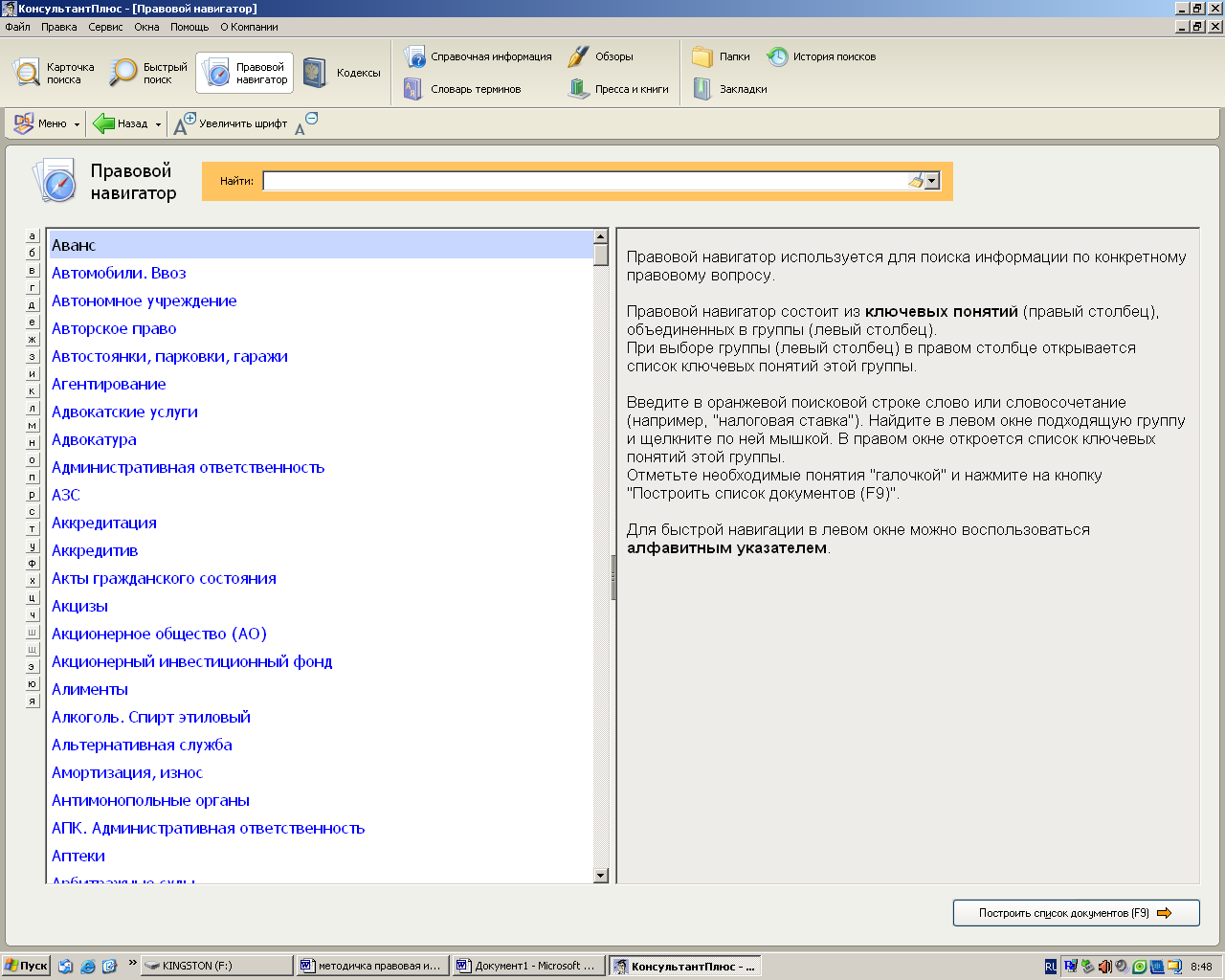
Рис.2. Правовой навигатор
«Кодексы» - предоставляет перечень всех кодексов и частей, что позволяет осуществить переход в необходимую часть нужного кодекса.
«Справочная информация» обеспечивает доступ к наиболее часто используемым документам СПС (по мнению разработчиков Консультант Плюс).
«Новости и обзоры» осуществляет обзор законодательства.
«Папки». В данной вкладке сохранены папки и документы созданные пользователем.
«Закладки» - предоставляет возможность обратиться к документам, которые ранее были проработаны пользователем и в которых поставлены закладки.
«История» сохраняет ранее совершенные поиски документов и предоставляет возможность их повторить без нового ввода данных.
Пример1. Найти Закон РФ от 07.02.1992 № 2300-1«О защите прав потребителей».
Из задания видно, что у документа известны реквизиты такие, как вид документа, дата принятия, номер и название. Исходя из этого выбираем «Карточку поиска».
-
Вводим известные данные в «карточку поиска».
-
Для формирования списка найденных документов нажимаем кнопку в нижней части экрана «Построить список документов» или клавиша F9.
-
Перед вами появится список документов из которого выбираете нужный.
